Обои не отображаются правильно после обновления iPadOS?
«Я больше не могу менять обои на iPadOS 13.2! Я обновил свой iPad до последней версии прошивки, но теперь в iPadOS 13.2 нет опции обоев. Как я могу исправить это и установить новые обои?»
Как бы удивительно это ни звучало, у многих пользователей iPad были такие же жалобы после недавнего обновления своих устройств. Неподдерживаемая версия iPad, неполная загрузка iPadOS 13.2, обновление до бета-версии, перезапись настроек по умолчанию и т. д. — вот некоторые из распространенных триггеров для этого. Несмотря на то, что нежелательные проблемы с обоями iPadOS 13.2 возникают довольно часто, хорошая новость заключается в том, что их можно легко исправить, изменив некоторые настройки на вашем устройстве. Чтобы помочь вам сделать то же самое, мы разработали это руководство по устранению таких проблем, как неправильное отображение обоев на iPadOS 13.2, прямо здесь.

Часть 1: два способа изменить обои для iPad (попробуйте другой, если один не сработает)
Много раз, когда мы обновляем устройство до новой ОС, оно сбрасывает в нем настройки по умолчанию. В результате предустановленные обои на iPad теряются или перезаписываются. Если обои отображаются неправильно в iPadOS 13.2, вы можете просто попробовать изменить их одним из следующих способов:
Решение 1. Измените обои iPad с помощью фотографий
Это один из самых распространенных способов смены обоев на iPad. Вы можете просто зайти в приложение «Фотографии» на устройстве, выбрать изображение и установить его в качестве новых обоев.
- Во-первых, разблокируйте свой iPad и зайдите в приложение «Фотографии». Найдите и выберите изображение, которое вы хотите установить в качестве обоев.
- Выбрав фотографию, нажмите значок «Поделиться» в левом нижнем углу экрана.
- Это отобразит список различных опций. Нажмите на опцию «Использовать как обои» и подтвердите свой выбор.
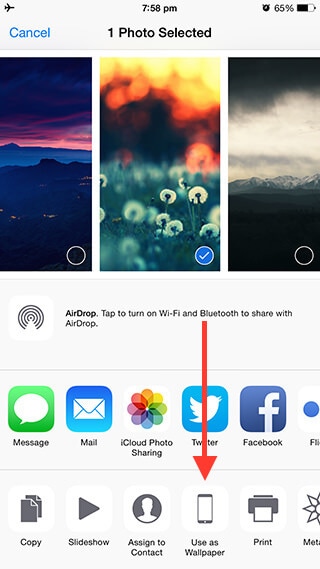
Решение 2. Измените обои iPad через настройки
Если первое решение не может решить эти проблемы с обоями iPadOS 13.2, не беспокойтесь. Вы также можете перейти в настройки своего устройства и изменить его обои вручную отсюда.
- Разблокируйте свой iPad и перейдите в «Настройки»> «Обои», чтобы начать с него. Здесь вы получите возможность установить неподвижные (фиксированные) или динамические (движущиеся) обои.
- Вы можете нажать на любой из вариантов (Фото/Динамический) и просмотреть список доступных обоев.
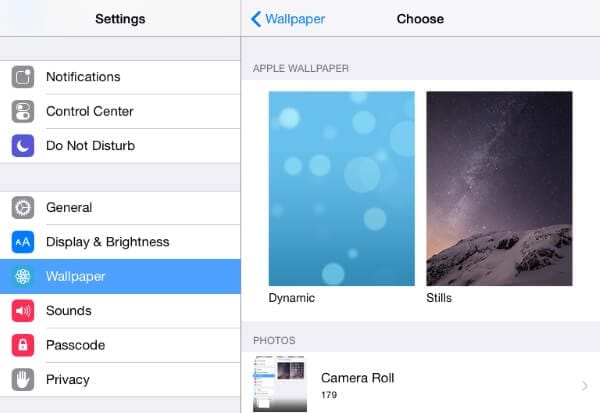
- Кроме того, прокрутите немного, чтобы увидеть варианты выбора обоев из фотопленки или любой другой папки приложения «Фотографии».
- Вы можете нажать на любой из этих фотоальбомов, чтобы просмотреть изображение по вашему выбору. В конце просто выберите его и сделайте его новыми обоями вашего iPad.
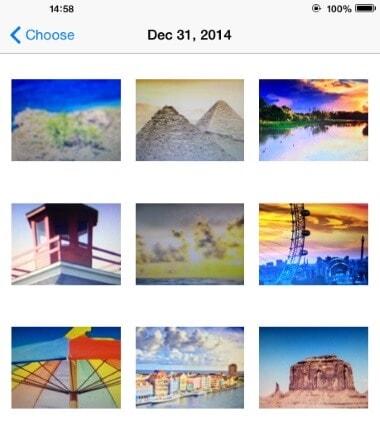
Часть 2: две распространенные проблемы с обоями iPad для iPadOS 13.2
Теперь, когда вы знаете, как установить новые обои на iPadOS 13.2, вы сможете решить большинство проблем с обоями iPadOS 13.2. Кроме того, если в iPadOS 13.2 нет варианта обоев или вы не можете вообще изменить обои в iPadOS 13.2, рассмотрите эти предложения.
2.1 Параметр «Нет обоев» в iPadOS 13.2
Бывают случаи, когда после обновления своих устройств у пользователей нет возможности изменить обои iPad в его настройках или иным образом. В этом случае вы можете рассмотреть следующие исправления.
- У вас есть устройство с ограниченным доступом?
Большинство iPad, выдаваемых студентам школами/университетами или работающим профессионалам в корпорациях, ограничены. Это означает, что в этом случае у пользователей не так много возможностей для настройки своего iPad. Прежде чем принимать какие-либо радикальные меры, убедитесь, что у вас есть коммерческий iPad, а не устройство с ограниченным доступом, назначенное организацией.
- Сбросить все настройки
Если в iPadOS 13.2 нет обоев, возможно, в настройках устройства есть некоторые изменения. Чтобы исправить это, вы можете сбросить все настройки iPad до значений по умолчанию. Разблокируйте устройство и перейдите в его «Настройки» > «Основные» > «Сброс». Отсюда нажмите на опцию «Сбросить все настройки» и подтвердите свой выбор. Это заставит ваш iPad перезагрузиться с настройками по умолчанию, и вы получите возможность изменить его обои.

2.2 Не могу изменить обои на iPadOS 13.2
В этом случае, даже получив опцию обоев на своем устройстве, пользователи все равно не смогут ее изменить. Если вы также не можете изменить обои в iPadOS 13.2, попробуйте вместо этого эти простые решения.
- Выберите статические обои по умолчанию
Когда вы перейдете к настройкам обоев вашего iPad, вы получите возможность выбрать неподвижные или динамические обои. Отсюда выберите параметр «Кадры» и выберите следующие обои из доступных параметров по умолчанию. Бывают случаи, когда у пользователей возникают нежелательные проблемы с обоями iPadOS 13.2 при выборе динамических или сторонних изображений.
- Выберите совместимое HD-изображение
Часто пользователи обнаруживают, что обои на iPadOS 13.2 отображаются некорректно, поскольку они не самого высокого качества. Кроме того, если картинка была повреждена или не поддерживается устройством, вы не сможете установить ее в качестве обоев. Чтобы избежать этих проблем, убедитесь, что изображение поддерживается вашим устройством и имеет высокое качество.
- Перезагрузите iPad
Если вы по-прежнему не можете изменить обои на iPadOS 13.2, перезапустите его. Для этого просто нажмите и удерживайте кнопку питания (пробуждение/сон) в течение нескольких секунд. Это отобразит ползунок мощности на экране. Просто проведите по нему и подождите, пока ваш iPad выключится. После этого снова нажмите кнопку питания, чтобы включить его.

Часть 3. Переход на предыдущую версию iOS, если проблемы с обоями не устранены
Если вы все еще сталкиваетесь с нежелательными проблемами с обоями iPadOS 13.2, вы можете рассмотреть понизить его до предыдущей стабильной версии. Обновление до бета-версии или нестабильной версии ОС обычно создает подобные проблемы, и этого следует избегать. Поскольку понижение версии iPad может быть утомительным с iTunes, вы можете рассмотреть лучшую альтернативу, DrFoneTool – Восстановление системы (iOS). Приложение является частью набора инструментов DrFoneTool и может исправить все виды серьезных и незначительных проблем с любым устройством iOS. Помимо моделей iPhone, он также совместим со всеми ведущими версиями iPad. Кроме того, при понижении версии вашего iPad вы не пострадаете от потери или недоступности данных. Все, что вам нужно сделать, это выполнить следующие простые шаги, чтобы понизить версию вашего iPad:
- Подключите iPad к компьютеру и, как только он будет обнаружен, запустите набор инструментов DrFoneTool. Нажмите «Восстановление системы», чтобы исправить проблемы с обоями iPadOS 13.2.

- Когда вы переходите к опции «Восстановление iOS», вы можете выбирать между стандартным и расширенным режимом. Стандартный режим может исправить такие незначительные проблемы, как эта, без потери данных на вашем iPad.

- В следующем окне приложение автоматически определит модель iPad и его стабильную версию прошивки. Если вы хотите понизить версию своего устройства, вы можете вручную выбрать предыдущую стабильную версию и продолжить.

- Устройтесь поудобнее и подождите несколько минут, пока приложение скачает стабильную прошивку и проверит ваше устройство на совместимость.

- Как только загрузка будет завершена, вы будете уведомлены. Все, что вам нужно сделать, это нажать кнопку «Исправить сейчас», чтобы восстановить iPad.

- Опять же, вам придется подождать некоторое время, пока приложение восстановит ваш iPad до предыдущей стабильной версии. В конце вы получите уведомление, чтобы вы могли безопасно удалить устройство.

Я уверен, что это руководство помогло бы вам исправить такие проблемы, как неправильное отображение обоев в iPadOS 13.2 или невозможность смены обоев в iPadOS 13.2. В случае, если вы обновили свое устройство до нестабильной прошивки, рассмотрите возможность использования DrFoneTool — Восстановление системы (iOS), чтобы вместо этого понизить его до предыдущей стабильной версии. Кроме того, приложение также может исправить все виды серьезных проблем с iPad (или iPhone). В следующий раз, когда вы столкнетесь с проблемами обоев iPadOS 13.2, вы будете знать, что делать. Если у вас есть другие трюки с iPad, которыми вы хотите поделиться с другими читателями, напишите о них в комментариях ниже.
последние статьи